Comment reconnaître des arnaques de sextorsion comme This is the last reminder ?
L'hameçonnage/arnaqueÉgalement connu sous le nom de: possible infections de maliciels
Obtenez une analyse gratuite et vérifiez si votre ordinateur est infecté.
SUPPRIMEZ-LES MAINTENANTPour utiliser le produit complet, vous devez acheter une licence pour Combo Cleaner. 7 jours d’essai limité gratuit disponible. Combo Cleaner est détenu et exploité par RCS LT, la société mère de PCRisk.
Qu'est-ce que l'arnaque par courriel This is the last reminder ?
Les escrocs derrière ce courriel prétendent avoir piraté un ordinateur et enregistré des destinataires regardant de la pornographie. Leur objectif est d'inciter les destinataires à transférer de l'argent pour ne qu'ils envoient la vidéo enregistrée à d'autres personnes.
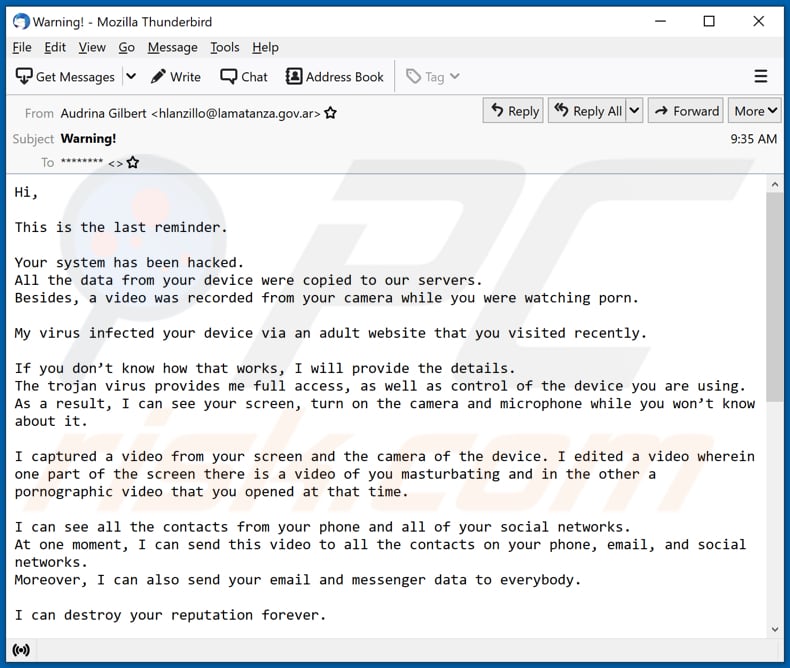
L'arnaque par courriel de sextorsion This is the last reminder en détail
Les escrocs prétendent avoir piraté un ordinateur et copié toutes les données de celui-ci sur leur serveur. Ils affirment également avoir enregistré une vidéo pendant que les destinataires regardaient de la pornographie. Leur objectif est de faire croire aux destinataires qu'ils enverront l'enregistrement à tous les contacts de leur téléphone, de leurs comptes de messagerie et de leurs réseaux sociaux.
Les escrocs demandent à recevoir 1400 $ en Bitcoins sur un portefeuille BTC fourni pour ne pas diffuser la vidéo enregistrée. Ils encouragent les destinataires à effectuer le paiement dans les 50 heures. Les destinataires doivent ignorer ce courriel : aucun ordinateur n'a été piraté et les escrocs n'ont enregistré aucune vidéo compromettante.
| Nom | Arnaque par courriel This Is The Last Reminder |
| Type de menace | Hameçonnage, escroquerie, ingénierie sociale, fraude |
| Fausse réclamation | Des escrocs ont piraté un ordinateur et enregistré une vidéo compromettante |
| Montant de la rançon | $1400 |
| Adresse du portefeuille électronique du cybercriminel | bc1qpgl99ryh4c8gtjaa9tgcccr486p4thv7mg8skp (Bitcoin) |
| Symptômes | Achats en ligne non autorisés, modifications des mots de passe des comptes en ligne, usurpation d'identité, accès illégal à l'ordinateur. |
| Modes de diffusion | Courriels trompeurs, publicités intempestives en ligne malhonnêtes, techniques d'empoisonnement des moteurs de recherche, domaines mal orthographiés. |
| Dommages | Perte d'informations privées sensibles, perte monétaire, vol d'identité. |
|
Suppression des maliciels (Windows) |
Pour éliminer d'éventuelles infections par des maliciels, analysez votre ordinateur avec un logiciel antivirus légitime. Nos chercheurs en sécurité recommandent d'utiliser Combo Cleaner. Téléchargez Combo CleanerUn scanner gratuit vérifie si votre ordinateur est infecté. Pour utiliser le produit complet, vous devez acheter une licence pour Combo Cleaner. 7 jours d’essai limité gratuit disponible. Combo Cleaner est détenu et exploité par RCS LT, la société mère de PCRisk. |
Les escroqueries par courriel de sextorsion en général
Les escrocs derrière les escroqueries par sextorsion prétendent avoir enregistré une vidéo compromettante et menacent de la diffuser si les destinataires ne leur versent pas une certaine somme d'argent (généralement, en Bitcoins). D'autres exemples de courriels similaires sont "Reminder About Your Dirty Deeds!", "Your Device Was Compromised", et "I Have Got Two Not Really Pleasant News For You".
Comment les campagnes de spam infectent-elles les ordinateurs ?
Les cybercriminels peuvent utiliser le courrier électronique pour diffuser des maliciels. Dans de tels cas, ils prétendent être des entreprises ou d'autres entités légitimes et encouragent les destinataires à ouvrir la pièce jointe du courriel ou à télécharger et ouvrir un fichier via le lien du site Web fourni. Les destinataires infectent les ordinateurs lorsqu'ils ouvrent un fichier malveillant.
Habituellement, les cybercriminels utilisent des documents Microsoft Office, des fichiers d'archive, des fichiers JavaScript, des documents PDF ou des fichiers exécutables pour inciter les destinataires à infecter leurs ordinateurs par courrier électronique. Les documents malveillants ouverts avec MS Office 2010 et versions ultérieures n'installent pas de maliciels à moins que les utilisateurs n'y activent les commandes de macros (édition ou contenu).
Comment éviter l'installation de maliciels ?
Les destinataires ne doivent pas ouvrir de fichiers et de liens vers des sites Web dans des courriels non pertinents reçus d'adresses inconnues et suspectes. Les programmes (et fichiers) doivent être téléchargés uniquement à partir de sites Web officiels et dignes de confiance et via des liens directs.
Tous les logiciels installés doivent être mis à jour et activés avec des outils (ou des fonctions) que ses développeurs de logiciels officiels ont conçus. Un ordinateur doit être régulièrement analysé à la recherche de menaces. Cela devrait être fait avec un antivirus ou un logiciel anti-espion réputé.
Si vous avez déjà ouvert des pièces jointes malveillantes, nous vous recommandons d'exécuter une analyse avec Combo Cleaner Antivirus pour Windows pour éliminer automatiquement les maliciels infiltrés.
Apparence de l'arnaque par courriel This is the last reminder (GIF) :
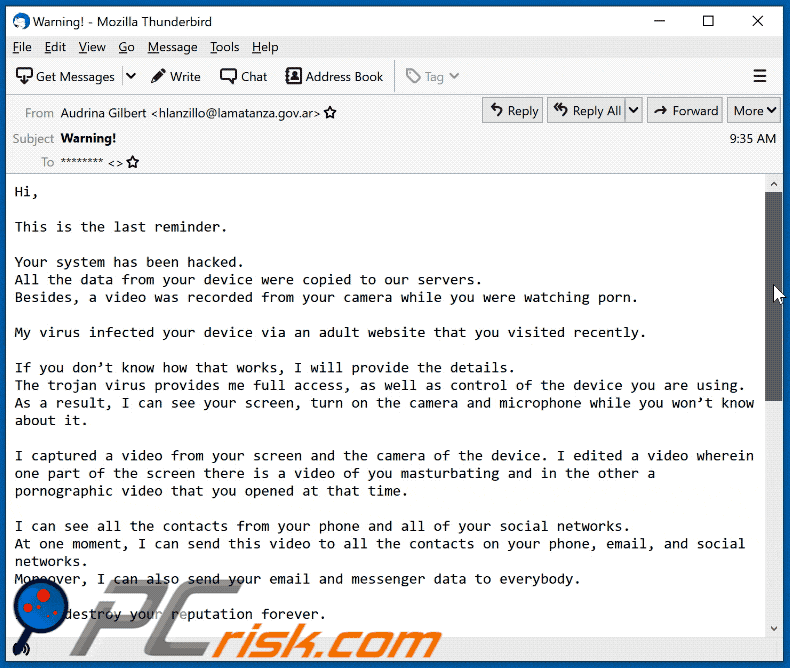
Texte présenté dans cette escroquerie par courriel de sextorsion :
Subject: Warning!
Hi,This is the last reminder.
Your system has been hacked.
All the data from your device were copied to our servers.
Besides, a video was recorded from your camera while you were watching porn.My virus infected your device via an adult website that you visited recently.
If you don’t know how that works, I will provide the details.
The trojan virus provides me full access, as well as control of the device you are using.
As a result, I can see your screen, turn on the camera and microphone while you won’t know about it.I captured a video from your screen and the camera of the device. I edited a video wherein one part of the screen there is a video of you masturbating and in the other a pornographic video that you opened at that time.
I can see all the contacts from your phone and all of your social networks.
At one moment, I can send this video to all the contacts on your phone, email, and social networks.
Moreover, I can also send your email and messenger data to everybody.I can destroy your reputation forever.
If you want to avoid this, then:
Send 1400 USD (USA dollars) to my bitcoin wallet
(if you don’t know how to do that, search “buy bitcoin” using Google).My BTC wallet: bc1qpgl99ryh4c8gtjaa9tgcccr486p4thv7mg8skp
As soon as I receive the payment, I will destroy your video and guarantee not to disturb you ever again.
You have 50 hours (a little more than 2 days) to complete this payment.
I receive an automatic notification that this email has been read. Likewise, the timer will automatically start after you read the current email.Don’t try to complain anywhere since the wallet cannot be tracked in any way; the email from which this mail came is also can’t be tracked and is created automatically, so there is no point in replying to me.
If you try to share this letter with anyone, the system will automatically send a request to the servers, and servers will start sending all of the data to the social networks.
Changing passwords in social networks, email, devices won’t help since all the data has already been downloaded to my servers’ cluster.I wish you good luck and don’t do anything stupid. Think about your reputation.
Suppression automatique et instantanée des maliciels :
La suppression manuelle des menaces peut être un processus long et compliqué qui nécessite des compétences informatiques avancées. Combo Cleaner est un outil professionnel de suppression automatique des maliciels qui est recommandé pour se débarrasser de ces derniers. Téléchargez-le en cliquant sur le bouton ci-dessous :
TÉLÉCHARGEZ Combo CleanerEn téléchargeant n'importe quel logiciel listé sur ce site web vous acceptez notre Politique de Confidentialité et nos Conditions d’Utilisation. Pour utiliser le produit complet, vous devez acheter une licence pour Combo Cleaner. 7 jours d’essai limité gratuit disponible. Combo Cleaner est détenu et exploité par RCS LT, la société mère de PCRisk.
Menu rapide :
- Qu'est-ce qu'il s'agit de la dernière arnaque par courriel de rappel ?
- ÉTAPE 1. Suppression manuelle d'éventuelles infections par des maliciels.
- ÉTAPE 2. Vérifiez si votre ordinateur est propre.
Comment supprimer manuellement les maliciels ?
La suppression manuelle des maliciels est une tâche compliquée, il est généralement préférable de laisser les programmes antivirus ou anti-maliciel le faire automatiquement. Pour supprimer ce maliciel, nous vous recommandons d'utiliser Combo Cleaner Antivirus pour Windows.
Si vous souhaitez supprimer un maliciel manuellement, la première étape consiste à identifier le nom du maliciel que vous essayez de supprimer. Voici un exemple d'un programme suspect exécuté sur l'ordinateur de l'utilisateur:

Si vous avez vérifié la liste des programmes en cours d'exécution sur votre ordinateur, par exemple en utilisant le gestionnaire de tâches et que vous avez identifié un programme qui semble suspect, vous devriez poursuivre ces étapes :
 Téléchargez un programme appelé Autoruns. Ce programme affiche les applications de démarrage automatique, l'emplacement du Registre et du système de fichiers :
Téléchargez un programme appelé Autoruns. Ce programme affiche les applications de démarrage automatique, l'emplacement du Registre et du système de fichiers :

 Redémarrez votre ordinateur en mode sans échec :
Redémarrez votre ordinateur en mode sans échec :
Utilisateurs de Windows XP et Windows 7 : Démarrez votre ordinateur en mode sans échec. Cliquez sur Démarrer, cliquez sur Arrêter, cliquez sur Redémarrer, cliquez sur OK. Pendant le processus de démarrage de votre ordinateur, appuyez plusieurs fois sur la touche F8 de votre clavier jusqu'à ce que le menu Options avancées de Windows s'affiche, puis sélectionnez Mode sans échec avec mise en réseau dans la liste.

Vidéo montrant comment démarrer Windows 7 en "Mode sans échec avec mise en réseau" :
Utilisateurs de Windows 8 : Démarrez Windows 8 est en mode sans échec avec mise en réseau - Allez à l'écran de démarrage de Windows 8, tapez Avancé, dans les résultats de la recherche, sélectionnez Paramètres. Cliquez sur Options de démarrage avancées, dans la fenêtre "Paramètres généraux du PC" ouverte, sélectionnez Démarrage avancé.
Cliquez sur le bouton "Redémarrer maintenant". Votre ordinateur redémarre dans le menu "Options de démarrage avancées". Cliquez sur le bouton "Dépannage", puis sur le bouton "Options avancées". Dans l'écran des options avancées, cliquez sur "Paramètres de démarrage". Cliquez sur le bouton "Redémarrer". Votre PC redémarrera dans l'écran Paramètres de démarrage. Appuyez sur F5 pour démarrer en mode sans échec avec mise en réseau.

Vidéo montrant comment démarrer Windows 8 en "Mode sans échec avec mise en réseau" :
Utilisateurs Windows 10 : Cliquez sur le logo Windows et sélectionnez l'icône Alimentation. Dans le menu ouvert, cliquez sur "Redémarrer" tout en maintenant le bouton "Shift" enfoncé sur votre clavier. Dans la fenêtre "Choisir une option", cliquez sur "Dépannage", puis sélectionnez "Options avancées". Dans le menu des options avancées, sélectionnez "Paramètres de démarrage" et cliquez sur le bouton "Redémarrer".
Dans la fenêtre suivante, cliquez sur le bouton "F5" de votre clavier. Cela redémarrera votre système d'exploitation en mode sans échec avec la mise en réseau.

Vidéo montrant comment démarrer Windows 10 en "Mode sans échec avec mise en réseau" :
 Extrayez l'archive téléchargée et exécutez le fichier Autoruns.exe.
Extrayez l'archive téléchargée et exécutez le fichier Autoruns.exe.

 Dans l'application Autoruns, cliquez sur "Options" en haut de l'écran et décochez les options "Masquer les emplacements vides" et "Masquer les entrées Windows". Après cette procédure, cliquez sur l'icône "Actualiser".
Dans l'application Autoruns, cliquez sur "Options" en haut de l'écran et décochez les options "Masquer les emplacements vides" et "Masquer les entrées Windows". Après cette procédure, cliquez sur l'icône "Actualiser".

 Vérifiez la liste fournie par l'application Autoruns et localisez le fichier maliciel que vous souhaitez éliminer.
Vérifiez la liste fournie par l'application Autoruns et localisez le fichier maliciel que vous souhaitez éliminer.
Vous devriez écrire le chemin complet et le nom. Notez que certains maliciels cachent leurs noms de processus sous des noms de processus Windows légitimes. A ce stade, il est très important d'éviter de supprimer les fichiers système. Après avoir localisé le programme suspect que vous souhaitez supprimer, cliquez avec le bouton droit de la souris sur son nom et choisissez "Supprimer".

Après avoir supprimé le maliciel via l'application Autoruns (ceci garantit que le maliciel ne s'exécutera pas automatiquement au prochain démarrage du système), vous devez rechercher le nom du maliciel sur votre ordinateur. Assurez-vous d'activer les fichiers et dossiers cachés avant de continuer. Si vous trouvez le fichier du maliciel, veillez à le supprimer.

Redémarrez votre ordinateur en mode normal. Suivre ces étapes devrait vous aider à supprimer tout maliciel de votre ordinateur. Notez que la suppression manuelle des menaces nécessite des compétences informatiques avancées, il est recommandé de laisser la suppression des maliciels aux programmes antivirus et antimaliciel.
Ces étapes peuvent ne pas fonctionner avec les infections malveillantes avancées. Comme toujours, il est préférable d'éviter d'être infecté par des maliciels qui tentent de les supprimer par la suite. Pour assurer la sécurité de votre ordinateur, assurez-vous d'installer les dernières mises à jour du système d'exploitation et d'utiliser un logiciel antivirus. Pour être sûr que votre ordinateur est exempt d'infections malveillantes, nous vous recommandons de le scanner avec Combo Cleaner Antivirus pour Windows.
Foire Aux Questions (FAQ)
Pourquoi ai-je reçu ce courriel ?
Les escrocs envoient des courriels identiques à des milliers de destinataires en espérant qu'au moins certains d'entre eux tomberont dans le piège de leur arnaque. La sextorsion et autres escroqueries par courriel ne sont jamais personnelles.
Mon ordinateur a-t-il été réellement piraté et l'expéditeur a-t-il des informations ?
Non, votre ordinateur n'a pas été réellement piraté (ou infecté). Les escrocs prétendent avoir piraté des ordinateurs uniquement pour effrayer les destinataires et les faire payer.
J'ai envoyé de la crypto-monnaie à l'adresse présentée dans cette arnaque par courriel sextorion, puis-je récupérer mon argent ?
Non, les transactions de crypto-monnaie sont pratiquement introuvables. Par conséquent, il n'est pas possible de récupérer les Bitcoins transférés.
Combo Cleaner peut-il supprimer les infections présentes dans les courriels utilisés pour diffuser des maliciels ?
Oui, Combo Cleaner peut détecter et éliminer presque toutes les infections de maliciels connues. Le plus souvent, les maliciels haut de gamme se cachent profondément dans le système d'exploitation. Cela signifie que l'ordinateur infecté doit être analysé avec une analyse complète du système.
Partager:

Tomas Meskauskas
Chercheur expert en sécurité, analyste professionnel en logiciels malveillants
Je suis passionné par la sécurité informatique et la technologie. J'ai une expérience de plus de 10 ans dans diverses entreprises liées à la résolution de problèmes techniques informatiques et à la sécurité Internet. Je travaille comme auteur et éditeur pour PCrisk depuis 2010. Suivez-moi sur Twitter et LinkedIn pour rester informé des dernières menaces de sécurité en ligne.
Le portail de sécurité PCrisk est proposé par la société RCS LT.
Des chercheurs en sécurité ont uni leurs forces pour sensibiliser les utilisateurs d'ordinateurs aux dernières menaces en matière de sécurité en ligne. Plus d'informations sur la société RCS LT.
Nos guides de suppression des logiciels malveillants sont gratuits. Cependant, si vous souhaitez nous soutenir, vous pouvez nous envoyer un don.
Faire un donLe portail de sécurité PCrisk est proposé par la société RCS LT.
Des chercheurs en sécurité ont uni leurs forces pour sensibiliser les utilisateurs d'ordinateurs aux dernières menaces en matière de sécurité en ligne. Plus d'informations sur la société RCS LT.
Nos guides de suppression des logiciels malveillants sont gratuits. Cependant, si vous souhaitez nous soutenir, vous pouvez nous envoyer un don.
Faire un don
▼ Montrer la discussion